在数据可视化中,均值线是揭示数据集中趋势的重要元素,给条形图添加均值线,能让数据对比更直观。但是在Excel条形图中是无法直接插入竖向均值线的,那么该如何实现呢?下面就详细介绍具体方法。
一、准备数据源
数据源的数值列(如B列)需按升序排序,即从小到大排列。这是因为条形图的呈现顺序与数据源相反,若想让条形图中数据从大到小展示,通过数据源升序排序可一步到位,也可后期在图表中设置逆序类别,但前者更为便捷。
二、插入基础条形图
选中整理好的数据源,直接插入条形图。此时可观察到,由于数据源按升序排列,图表中数据呈现为从大到小的顺序,符合常规的阅读习惯。
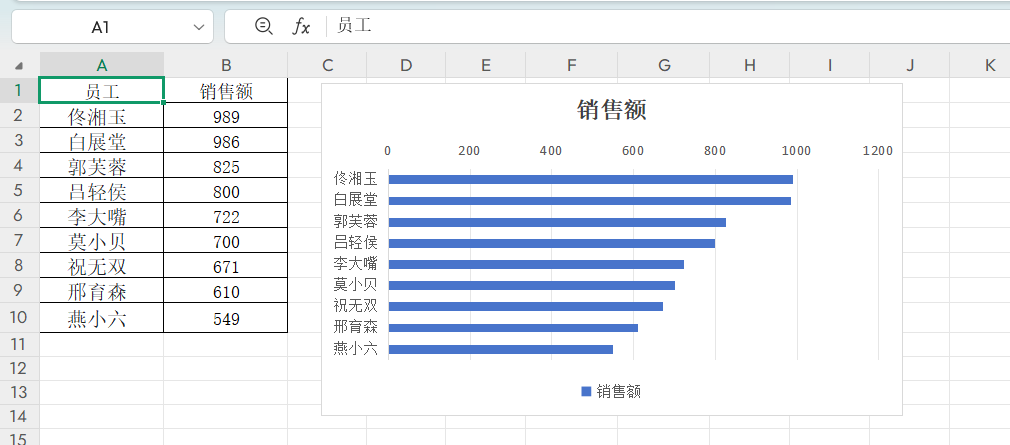
三、构建垂直均值线数据源
因Excel默认无竖向折线图,均值线需通过散点图制作。散点图的X值取数值列的平均值,以此确定均值线的横向位置;Y值可随意输入(如1),后续通过设置次要垂直轴调整位置。
四、添加散点图系列
右键点击图表,选择“数据”,点击“添加”以新增系列。接着修改该系列的图表类型为散点图,再次右键选择“数据”,重新编辑散点系列的数据源,框选对应的均值X值和Y值,此时图表中会出现一个散点标记。
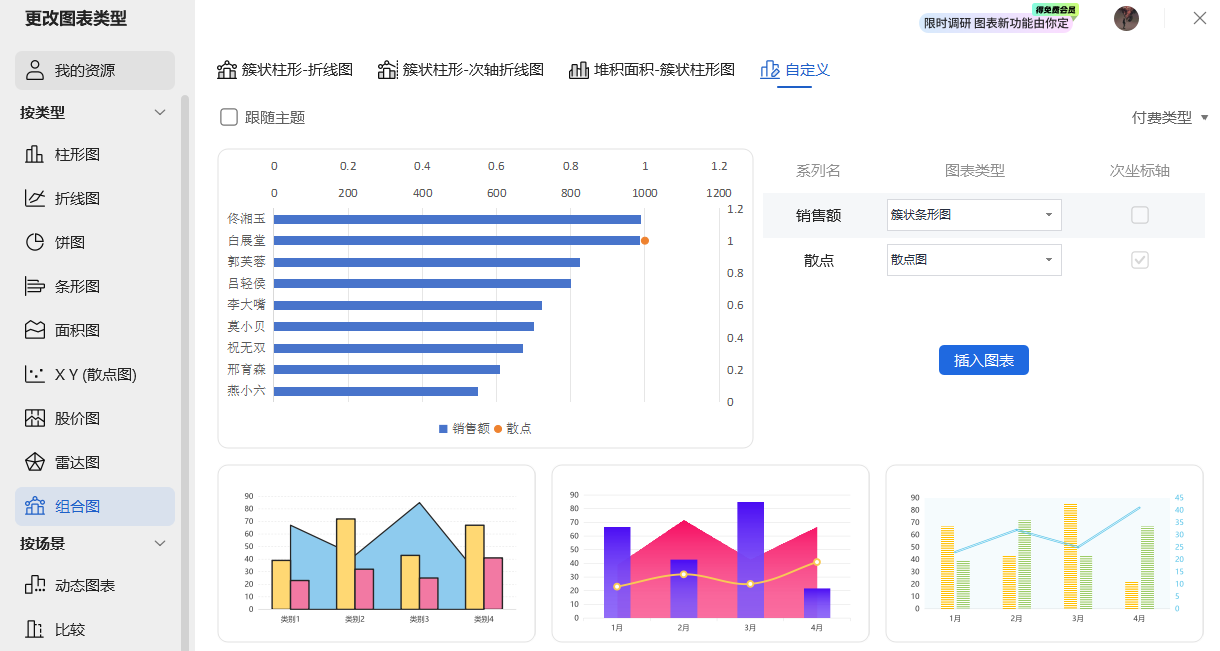
五、设置误差线生成均值线
将次要垂直轴的最小值和最大值固定在0-1,使散点标记移至图表上方。然后为散点添加Y误差线,选择“负偏差”“无线端”,误差量设为固定值1,竖向均值线就此生成。最后可根据需要美化图表,如调整线条颜色、粗细等。
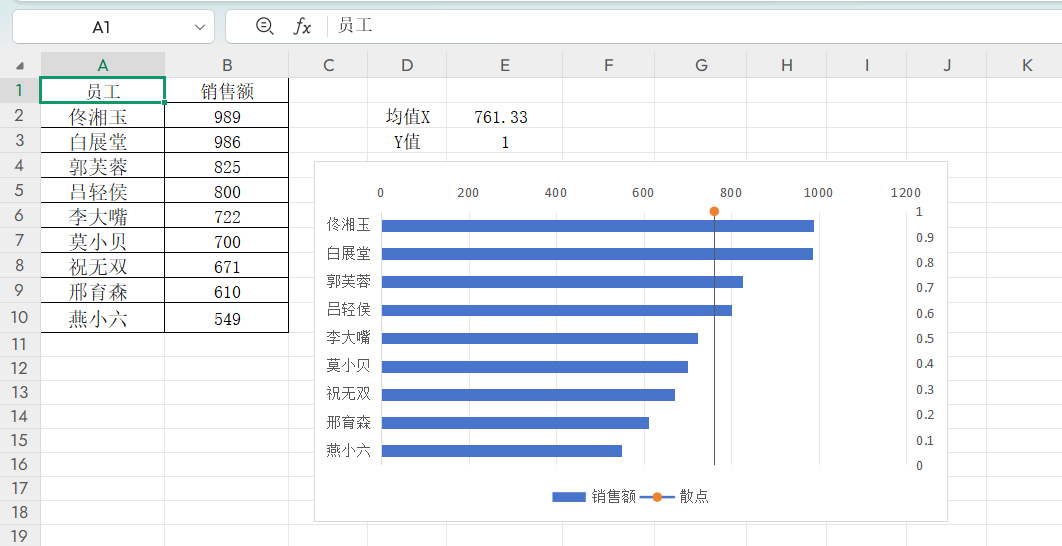
结语
通过以上步骤,就能在条形图中成功添加均值线,让数据的整体水平与个体差异清晰呈现。对于新手而言,也可借助自动化模板,只需粘贴数据便能自动生成带均值线的条形图,大大提高效率。掌握这一技巧,能让你的数据可视化更专业、更具说服力。









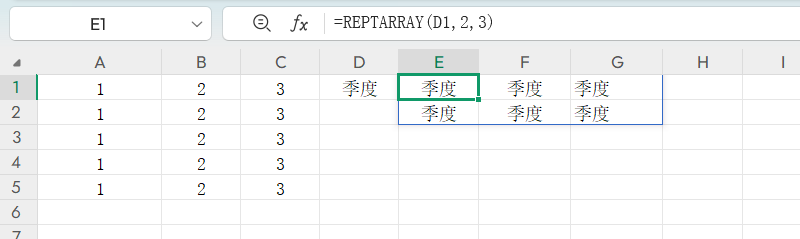
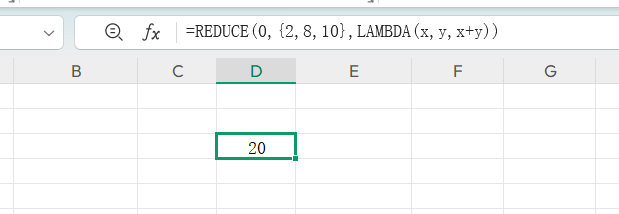
评论 (0)